当您为家庭或办公室配置Wifi路由器时,需要设置密码。您可能会丢失或忘记Wifi密码。在这里我们可以帮助您查找如果丢失或忘记了将其他设备连接到特定Wi-Fi接入点的网络安全密钥,则可以轻松找到Windows 10 WiFi密码。
查找Windows 10 WiFi密码
如果您的Surface以外的计算机运行Windows,并且已连接到无线网络,则可以通过执行以下操作找到密码:
查找Windows 10 Wifi密码的快速方法:
在Windows搜索框中,键入“ 网络和共享 ”。
单击搜索框中的“网络和共享中心”以将其打开。
现在单击Wi-Fi连接。
在“ Wi-Fi状态”的“常规”选项卡上,单击“无线属性”。
选择Wi-Fi网络属性的“安全性”选项卡。
勾选显示字符复选框以显示Windows 10的已保存WiFi密码。
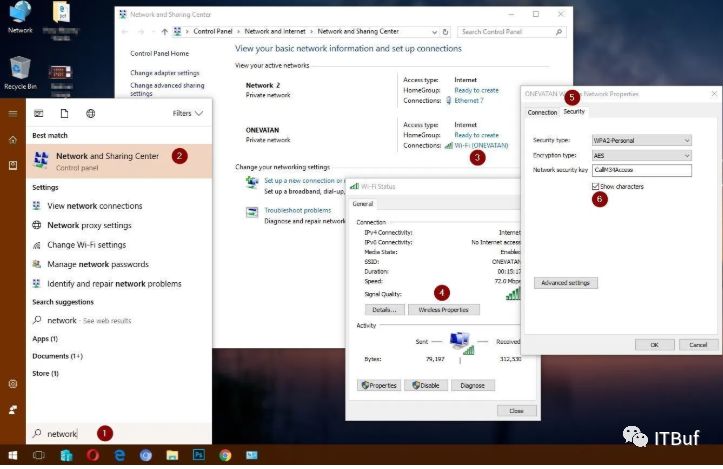
这是在PC和笔记本电脑上查找Windows 10密码的最快捷的方法。您可以找到第三方软件来显示Windows 10上WiFi的已保存密码。最佳和安全的选择就是使用此方法。另一种方法是使用命令行,例如Windows PowerShell或命令提示符。
在命令提示符和PowerShell中,netsh实用程序可帮助您在Windows操作系统中管理和配置WiFi网络连接。让我们用命令行找到Windows 10密码。
相关: 如何忘记Windows 10 Wi-Fi网络配置文件?
使用命令查找Windows 10 WiFi密码
通过命令行查找保存的Wi-Fi密码仅需要在PowerShell或命令提示符上执行以下命令。您必须以管理员权限运行命令提示符或Powershell。
运行Powershell。
键入“ netsh WLAN show profile ”以查看WiFi网络配置文件。
现在,键入以下命令以查找保存的WiFi密码。
netsh WLAN显示配置文件名称=“ ONEVATAN”键=清除复制
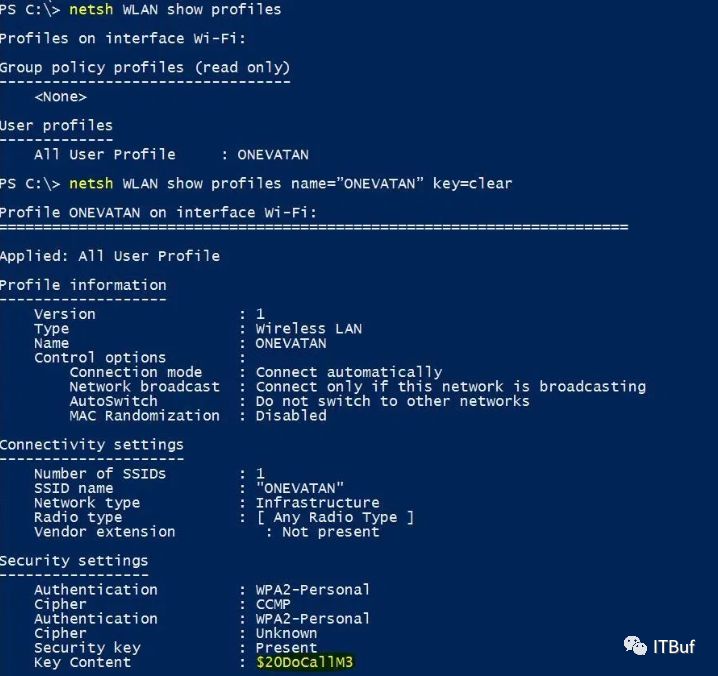
那很好。您可以在“ 安全性”设置下找到WiFi密码。

文章转载自ITBuf,如果涉嫌侵权,请发送邮件至:contact@modb.pro进行举报,并提供相关证据,一经查实,墨天轮将立刻删除相关内容。
评论
相关阅读
数据库国产化替代深化:DBA的机遇与挑战
代晓磊
1275次阅读
2025-04-27 16:53:22
2025年4月国产数据库中标情况一览:4个千万元级项目,GaussDB与OceanBase大放异彩!
通讯员
751次阅读
2025-04-30 15:24:06
国产数据库需要扩大场景覆盖面才能在竞争中更有优势
白鳝的洞穴
617次阅读
2025-04-14 09:40:20
【活动】分享你的压箱底干货文档,三篇解锁进阶奖励!
墨天轮编辑部
522次阅读
2025-04-17 17:02:24
一页概览:Oracle GoldenGate
甲骨文云技术
484次阅读
2025-04-30 12:17:56
GoldenDB数据库v7.2焕新发布,助力全行业数据库平滑替代
GoldenDB分布式数据库
475次阅读
2025-04-30 12:17:50
优炫数据库成功入围新疆维吾尔自治区行政事业单位数据库2025年框架协议采购!
优炫软件
364次阅读
2025-04-18 10:01:22
给准备学习国产数据库的朋友几点建议
白鳝的洞穴
337次阅读
2025-05-07 10:06:14
XCOPS广州站:从开源自研之争到AI驱动的下一代数据库架构探索
韩锋频道
297次阅读
2025-04-29 10:35:54
国产数据库图谱又上新|82篇精选内容全览达梦数据库
墨天轮编辑部
281次阅读
2025-04-23 12:04:21






